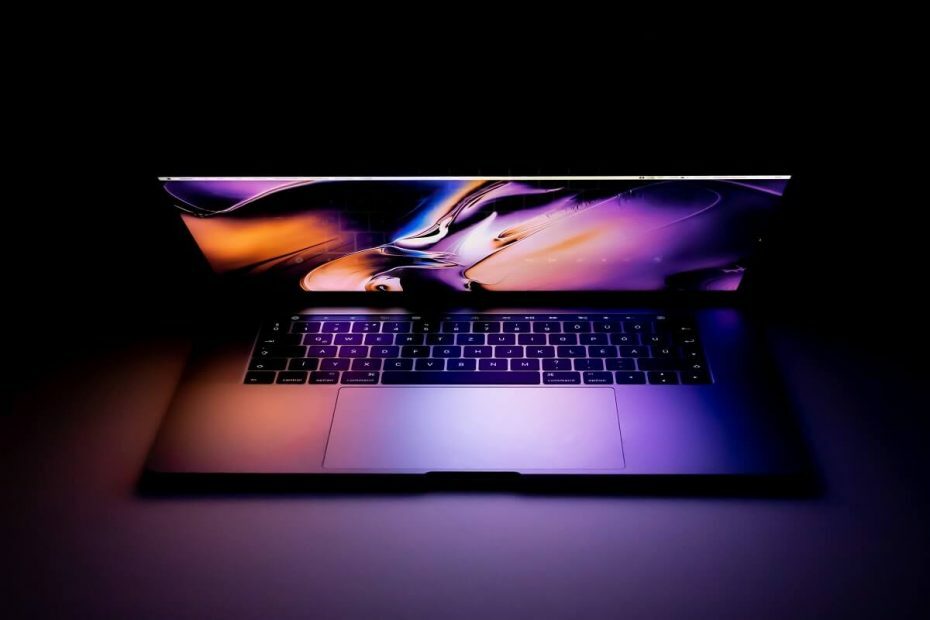
यह सॉफ़्टवेयर आपके ड्राइवरों को चालू रखेगा, इस प्रकार आपको सामान्य कंप्यूटर त्रुटियों और हार्डवेयर विफलता से सुरक्षित रखेगा। 3 आसान चरणों में अब अपने सभी ड्राइवरों की जाँच करें:
- ड्राइवर फिक्स डाउनलोड करें (सत्यापित डाउनलोड फ़ाइल)।
- क्लिक स्कैन शुरू करें सभी समस्याग्रस्त ड्राइवरों को खोजने के लिए।
- क्लिक ड्राइवर अपडेट करें नए संस्करण प्राप्त करने और सिस्टम की खराबी से बचने के लिए।
- DriverFix द्वारा डाउनलोड किया गया है 0 इस महीने पाठकों।
समय-समय पर, आप अपने डेस्कटॉप पर पृष्ठभूमि स्लाइड शो का उपयोग करके प्रदर्शित अपने कंप्यूटर पर सहेजे गए अपने सर्वश्रेष्ठ फ़ोटो और/या चित्रों को देखना चाहेंगे।
यह कंप्यूटर के मालिक होने के मज़ेदार हिस्सों में से एक है। लेकिन आनंद अल्पकालिक होता है जब पृष्ठभूमि स्लाइड शो काम करना बंद कर देता है।
आप थीम नहीं बदल सकते क्योंकि वे अभी दिखाई नहीं दे रही हैं, और आप a के साथ समाप्त होते हैं खाली स्क्रीन या डिफ़ॉल्ट पृष्ठभूमि विषय।
समस्या आपके कंप्यूटर की पावर सेटिंग्स के भीतर सबसे अधिक होने की संभावना है, जिसे पृष्ठभूमि स्लाइड शो के फिर से काम करने से पहले आपको बदलने की आवश्यकता है।
हालाँकि, मुख्य समस्या निवारण समस्याएँ तीन चीजों में से एक हो सकती हैं:
- पृष्ठभूमि स्लाइड शो विकल्प काम नहीं कर रहा है
- पृष्ठभूमि स्लाइड शो पिछले विंडोज संस्करणों से काम नहीं करेगा या बिल्कुल नहीं मिला
- आपके फोटो एलबम के लिंक वापस 'कोई आइटम आपकी खोज से मेल नहीं खाता' त्रुटि संदेश भेजते हैं जब एक फ़ोल्डर का चयन करते हैं जिसमें आपके चित्र होते हैं।
आपके लिए अच्छी खबर है: हमारे पास काम करने वाले समाधान हैं जो आपके कंप्यूटर के बैकग्राउंड स्लाइड शो फ़ंक्शन के काम न करने की समस्या को ठीक कर सकते हैं।
बैकग्राउंड स्लाइड शो काम नहीं करेगा [फिक्स]
- पावर सेटिंग्स बदलें
- थीम के रूप में सहेजें
- वैयक्तिकरण सेटिंग बदलें
- डेस्कटॉप पृष्ठभूमि सेटिंग चालू करें
- पृष्ठभूमि स्लाइड शो समस्या को ठीक करने के लिए एल्बम फ़ोल्डर को निकालें और पुनर्स्थापित करें
- जांचें कि क्या आप उप-फ़ोल्डर का उपयोग कर रहे हैं
समाधान 1 - पावर सेटिंग्स बदलें
- दाएँ क्लिक करें शुरू।
- चुनते हैं कंट्रोल पैनल।
- खोजें और चुनें पावर विकल्प।
- क्लिक योजना बदलें समायोजन।
- क्लिक उन्नत पावर सेटिंग्स।
- क्लिक डेस्कटॉप बैकग्राउंड समायोजन।
- के पास जाओ स्लाइड शो टैब।
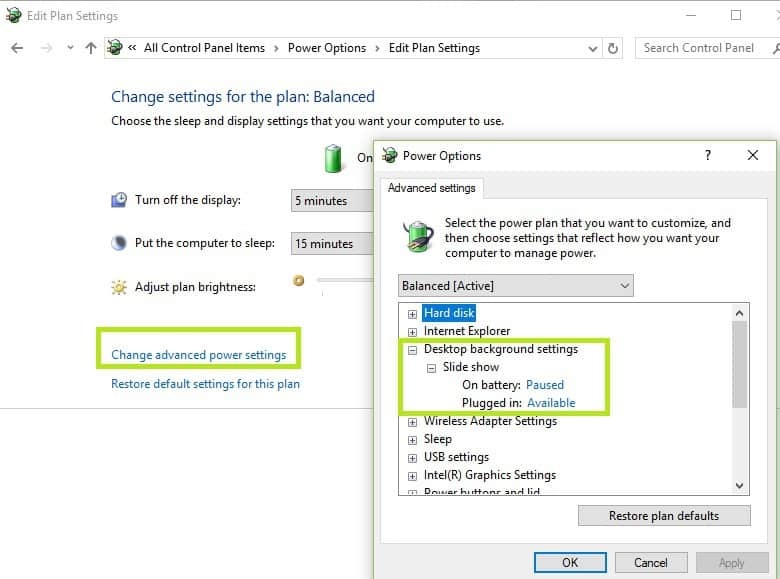
- इसे से बदलें ठहराव सेवा मेरे उपलब्ध।
यदि आपका डेस्कटॉप पृष्ठभूमि स्लाइड शो नहीं बदलेगा, तो अगले समाधान पर जाएँ।
समाधान 2 - थीम के रूप में सहेजें
पृष्ठभूमि स्लाइड शो सेटिंग्स को काम करने के लिए बदलने के लिए, इन चरणों का पालन करें:
- के लिए जाओ विषयों
- अपनी वर्तमान पृष्ठभूमि सेटिंग को थीम के रूप में सहेजें।
- विषय को एक नाम दें।
- सहेजें क्लिक करें.
आशा है कि यह काम करता है। यदि नहीं, तो अगले समाधान का प्रयास करें।
- यह भी पढ़ें:विंडोज 10 के लिए 10 सर्वश्रेष्ठ थीम अभी डाउनलोड करने के लिए
समाधान 3 - वैयक्तिकरण सेटिंग्स बदलें
इसके बारे में जाने का शायद यह सबसे आसान तरीका है। नीचे दिए गए चरणों का पालन करें:
- क्लिक शुरू।
- का चयन करें समायोजन।
- क्लिक वैयक्तिकरण।
- पर पृष्ठभूमि ड्रॉप डाउन मेनू, चुनें स्लाइड शो।
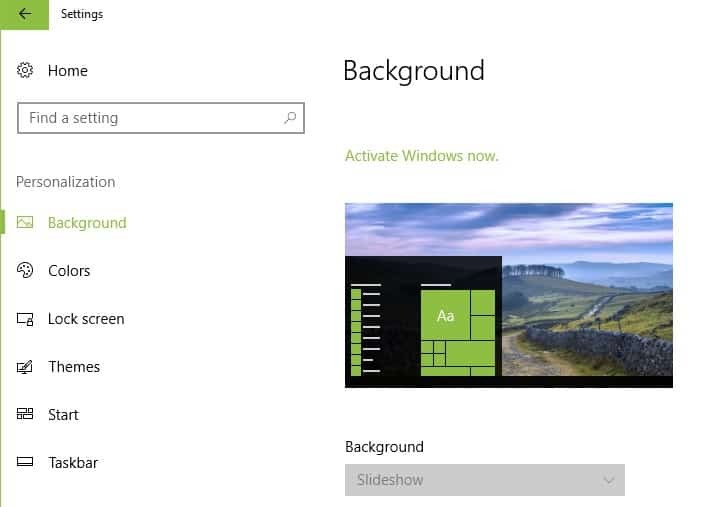
जांचें कि आपका बैकग्राउंड स्लाइड शो फ़ंक्शन अभी काम कर रहा है या नहीं।
समाधान 4 - डेस्कटॉप पृष्ठभूमि सेटिंग चालू करें
- क्लिक शुरू।
- का चयन करें समायोजन।
- क्लिक एक्सेस सेटिंग्स में आसानी।

- क्लिक अन्य विकल्प।
- चालू करो विंडोज पृष्ठभूमि दिखाएंडी सेटिंग।
आमतौर पर, जब डेस्कटॉप पृष्ठभूमि ठोस रंग की होती है, तो संभवत: इस सेटिंग पर इसे बंद कर दिया गया था।
आप अपने डेस्कटॉप पर राइट क्लिक भी कर सकते हैं और अगला डेस्कटॉप बैकग्राउंड चुन सकते हैं, और देखें कि क्या यह मदद करता है।
- यह भी पढ़ें:अपने डेस्कटॉप पर सेट करने के लिए सर्वश्रेष्ठ अंतिम काल्पनिक XV वॉलपेपर
समाधान 5 - पृष्ठभूमि स्लाइड शो समस्या को ठीक करने के लिए एल्बम फ़ोल्डर को निकालें और पुनर्स्थापित करें
- क्लिक शुरू।
- चुनते हैं समायोजन।
- क्लिक वैयक्तिकरण।
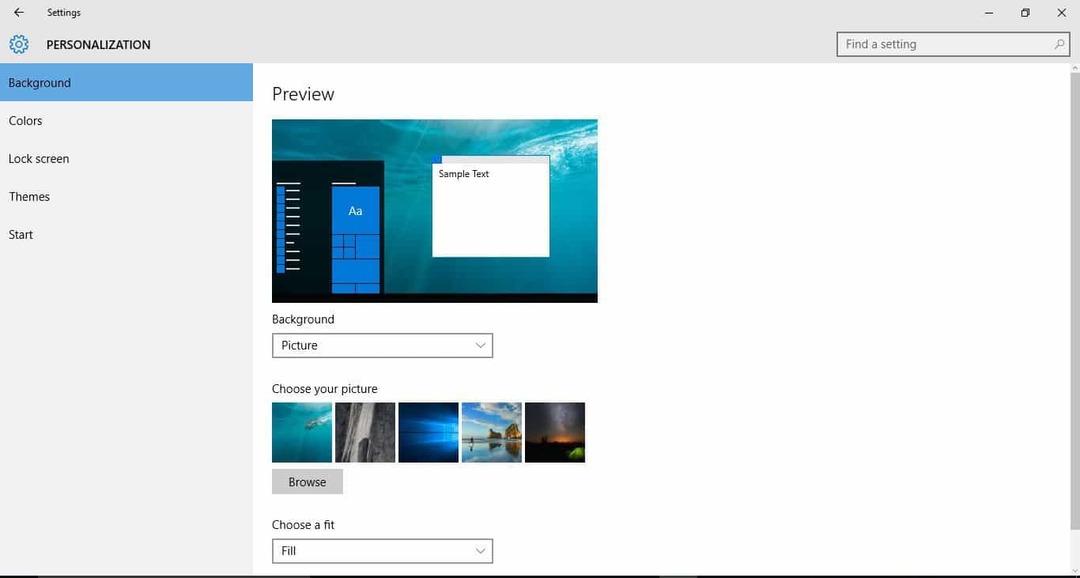
- क्लिक लॉक स्क्रीन बाएँ फलक पर।
- के लिए जाओ पृष्ठभूमि और चुनें स्लाइड शो ड्रॉप-डाउन मेनू से।
- चुनते हैं अपने स्लाइड शो के लिए एल्बम चुनें।

- फ़ोटो या चित्र रखने वाले फ़ोल्डर को हटा दें।
- पुनर्स्थापित करें फ़ोल्डर.
क्या पृष्ठभूमि स्लाइड शो त्रुटि बनी रहती है? अगले समाधान का प्रयास करें।
समाधान 6 - जांचें कि क्या आप उप-फ़ोल्डर का उपयोग कर रहे हैं

सेटिंग्स या नियंत्रण कक्ष में, पृष्ठभूमि स्लाइड शो फ़ंक्शन के लिए उप-फ़ोल्डर अच्छी तरह से समर्थित नहीं हैं।
यदि आप अपनी पिक्चर लाइब्रेरी को अपने सबडायरेक्टरी सिस्टम के रूट के रूप में सेट करते हैं, तो यह सलाह दी जाती है कि पिक्चर लाइब्रेरी को अपने स्लाइड शो फ़ोल्डर के रूप में चुनें।
एक फ़ोल्डर चुनें जिसमें सीधे वे चित्र या फ़ोटो हों जिनका आप अपने पृष्ठभूमि स्लाइड शो के लिए उपयोग करना चाहते हैं।
क्या इनमें से किसी भी समाधान ने आपकी समस्या का समाधान किया? अपने अनुभव हमारे साथ कमेंट सेक्शन में साझा करें।
संबंधित कहानियों की जाँच करने के लिए:
- छवियों से पृष्ठभूमि हटाने के लिए 5 सर्वश्रेष्ठ उपकरण tools
- PhotoDonut एक शक्तिशाली फोटो संपादक है जो आपको आश्चर्यजनक चित्र बनाने देता है
- पेंट और पेंट 3डी में बैकग्राउंड को पारदर्शी कैसे बनाएं?
![विंडोज 10 में स्क्रीन सेवर काम नहीं कर रहा है [सर्वश्रेष्ठ समाधान]](/f/cedb4fdbe142dd2a020bd96b7f8073c9.jpg?width=300&height=460)
